Outlook'ta konu satırına "fw" eklemeksizin e-posta nasıl iletilir?
Outlook'ta e-postaları iletirken, uygulama otomatik olarak konu satırına "FW:" ekler; bu bazen gereksiz veya istenmeyebilir. Bu öğreticide, size manuel bir yaklaşım ve Outlook'un Hızlı Adımlar özelliğini içeren iki yöntemi adım adım anlatacağım.
"FW:" Önekini Manuel Olarak Silme
Outlook'un Hızlı Adımlarını Kullanma
"FW:" Önekini Manuel Olarak Silme
En basit ve en doğrudan yöntem, e-postayı iletmeden önce konu satırından "FW:" önekini manuel olarak silmektir. Bu yöntem, öneği yalnızca ara sıra kaldırmak istediğinizde idealdir.
Konu satırında, "FW:" yazısını manuel olarak seçin ve "Sil" tuşuna basın.

Özellikler
- Basit ve ek araç gerektirmez.
- Ara sıra kullanılmak için idealdir.
- Birden fazla e-postayı iletmeniz gerekiyorsa zaman alıcıdır.
- Her seferinde manuel çaba gerektirir.
Gelen Kutunuzu Basitleştirin – Önekleri Bir Tıklamayla Kaldırın!👍
Dağınık e-posta konularından bıktınız mı? "Kutools for Outlook" ile, e-posta konularınızdan "RE:", "FW:", veya herhangi bir özel öneki kolayca kaldırabilirsiniz. Tek bir e-posta veya tüm bir klasör olsun, "Konu Öneki Kaldır" özelliği gelen kutunuzun düzenli ve profesyonel kalmasını sağlar. Gereksiz öneklerden kurtulun ve daha akıcı iletişimlere geçin!
Kutools for Outlook'taki 70'den fazla araç ömür boyu ücretsiz! Şimdi indirin ve üretkenliğinizi artırmak için güçlü özellikleri açığa çıkarın.

Outlook'un Hızlı Adımlarını Kullanma
Outlook'un Hızlı Adımlar özelliği, "FW:" öneki olmadan e-postaları iletmek de dahil olmak üzere yinelenen görevleri otomatikleştirmenize olanak tanır. Bu yöntem öneği doğrudan kaldırmaz, ancak iletme işlemini hızlandırabilir.
1. "Posta" görünümünde, "Ana Sayfa" sekmesindeki "Hızlı Adımlar" kutusunda "Yeni Oluştur" seçeneğine tıklayın. Ekran görüntüsüne bakın:
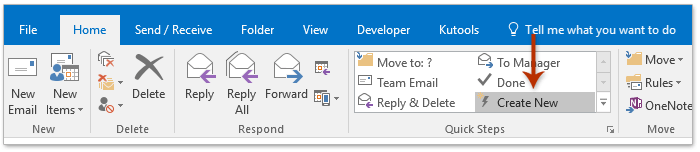
2. Hızlı Adım Düzenleme iletişim kutusunda lütfen (1) yeni hızlı adım için "Ad" kutusuna bir isim yazın; (2) "Eylemler" açılır listesinden "İlet" seçeneğini seçin; (3) ve "Seçenekleri Göster" bağlantılı metnine tıklayın. Ekran görüntüsüne bakın:

3. Şimdi iletme seçenekleri genişletildi. Lütfen "Konu" alanında "FW:" ifadesini kaldırın ve "Son" düğmesine tıklayın. Ekran görüntüsüne bakın:

4. İleteceğiniz e-postayı seçin, "Hızlı Adımlar" kutusundaki yeni hızlı adımı tıklayın ve şimdi "FW:" olmadan iletme e-postasının açıldığını göreceksiniz. Ekran görüntüsüne bakın:

5. İletme e-postasını düzenleyin ve gönderin.
Özellikler
- İletme işleminin bir kısmını otomatikleştirir.
İlgili Makaleler
Outlook'ta şablonla e-postaları iletme
Toplantıyı e-posta olarak bildirim göndermeden iletme (Outlook)
En İyi Ofis Verimlilik Araçları
Son Dakika: Kutools for Outlook Ücretsiz Sürümünü Sunmaya Başladı!
Yepyeni Kutools for Outlook ile100'den fazla etkileyici özelliği deneyimleyin! Şimdi indir!
📧 E-posta Otomasyonu: Otomatik Yanıt (POP ve IMAP için kullanılabilir) / E-posta Gönderimini Zamanla / E-posta Gönderirken Kurala Göre Otomatik CC/BCC / Gelişmiş Kurallar ile Otomatik Yönlendirme / Selamlama Ekle / Çoklu Alıcılı E-postaları Otomatik Olarak Bireysel Mesajlara Böl...
📨 E-posta Yönetimi: E-postayı Geri Çağır / Konu veya diğer kriterlere göre dolandırıcılık amaçlı e-postaları engelle / Yinelenen e-postaları sil / Gelişmiş Arama / Klasörleri Düzenle...
📁 Ekler Pro: Toplu Kaydet / Toplu Ayır / Toplu Sıkıştır / Otomatik Kaydet / Otomatik Ayır / Otomatik Sıkıştır...
🌟 Arayüz Büyüsü: 😊 Daha Fazla Şık ve Eğlenceli Emoji / Önemli e-postalar geldiğinde uyarı / Outlook'u kapatmak yerine küçült...
👍 Tek Tıkla Harikalar: Tümüne Eklerle Yanıtla / Kimlik Avı E-postalarına Karşı Koruma / 🕘 Gönderenin Saat Dilimini Göster...
👩🏼🤝👩🏻 Kişiler & Takvim: Seçilen E-postalardan Toplu Kişi Ekle / Bir Kişi Grubunu Bireysel Gruplara Böl / Doğum günü hatırlatıcısını kaldır...
Kutools'u tercih ettiğiniz dilde kullanın – İngilizce, İspanyolca, Almanca, Fransızca, Çince ve40'tan fazla başka dili destekler!


🚀 Tek Tıkla İndir — Tüm Ofis Eklentilerini Edinin
Şiddetle Tavsiye Edilen: Kutools for Office (5'i1 arada)
Tek tıkla beş kurulum paketini birden indirin — Kutools for Excel, Outlook, Word, PowerPoint ve Office Tab Pro. Şimdi indir!
- ✅ Tek tık kolaylığı: Beş kurulum paketinin hepsini tek seferde indirin.
- 🚀 Her türlü Ofis görevi için hazır: İhtiyacınız olan eklentileri istediğiniz zaman yükleyin.
- 🧰 Dahil olanlar: Kutools for Excel / Kutools for Outlook / Kutools for Word / Office Tab Pro / Kutools for PowerPoint